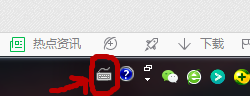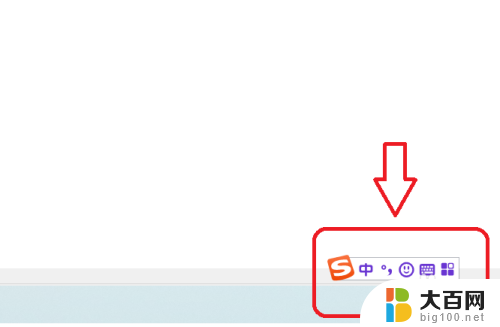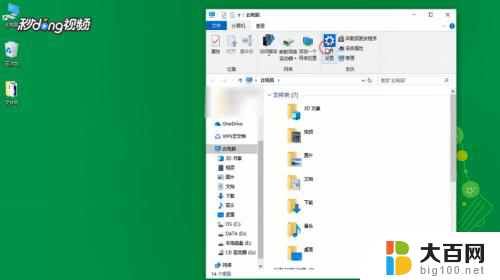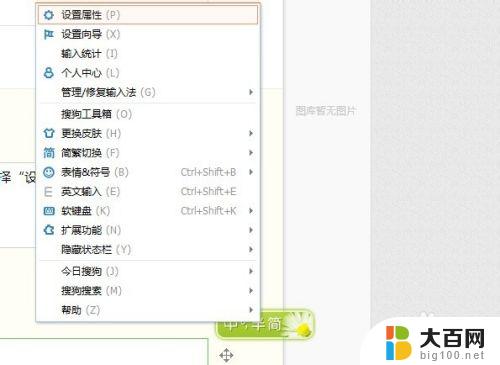搜狗输入法换皮肤 怎样在电脑搜狗输入法中更换个性化皮肤
搜狗输入法作为一款广受欢迎的输入法软件,在提供高效输入体验的同时,也注重用户个性化需求,其中更换个性化皮肤是一项备受用户关注的功能。通过在电脑搜狗输入法中更换皮肤,用户可以根据自己的喜好和心情,选择不同的主题和风格,为输入法界面增添一份独特的个性色彩。如何进行搜狗输入法的皮肤更换呢?本文将为大家详细介绍这个过程,让您轻松拥有一个与众不同的输入界面。
方法如下:
1.首先我们先用右键点击搜狗输入法的小方块,我们进入下一层界面。
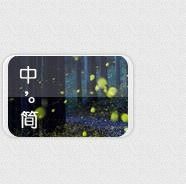
2.我们点击这个更换皮肤,就在方框和箭头的位置,我们进入下一层界面。
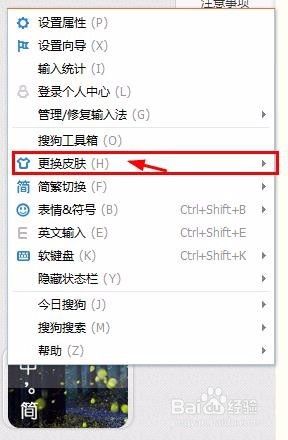
3.我们可以选择这些推荐的皮肤,如果不喜欢的话,我们继续来看看。

4.点击这个皮肤盒子,我们进入下一层界面,就在框框与箭头的位置哦!
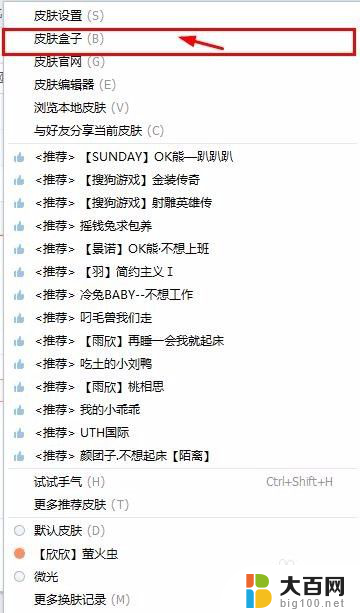
5.在这里面皮肤应有尽有,有各种类型,小伙伴就可以选择自己喜欢的类型啦!这样就不用愁皮肤太少了。
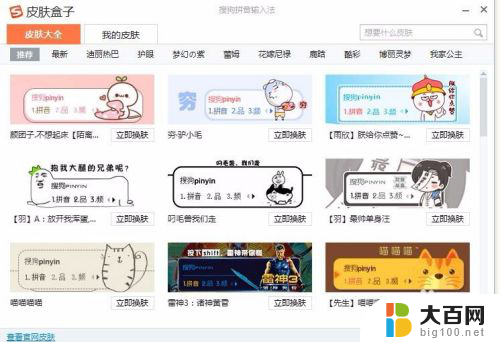
6.我们还可以点击左下角的查看官网皮肤,我们就可以到搜狗输入法的官网去查看自己喜欢的皮肤了。
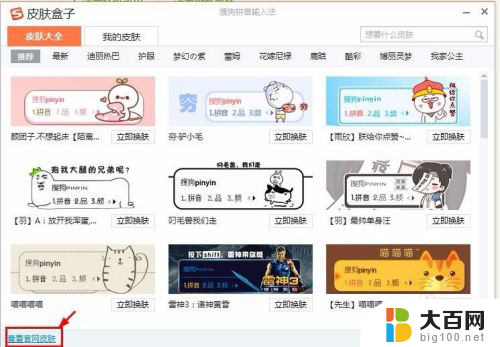
7.如果你想换回原来的默认皮肤,先用右键点击一下这个小方块。我们进入下一层界面。

8.再次点击更换皮肤这里,如果以后我们要更换皮肤做什么的。我们都可以到皮肤盒子来看看。
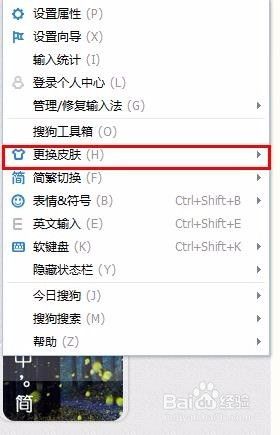
9.点击这个默认皮肤,就可以换回原来的皮肤了,是不是很简单呢?小伙伴们赶快去换上自己喜欢的皮肤吧!
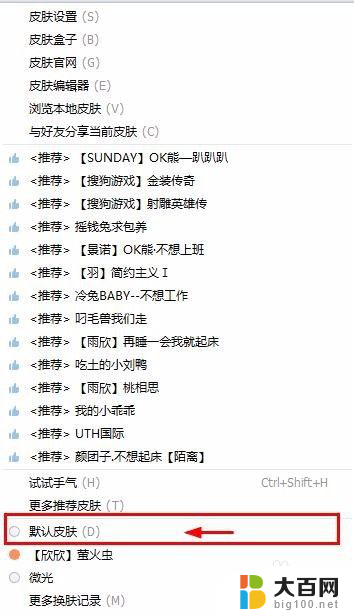
以上就是搜狗输入法换皮肤的全部内容,如果遇到这种情况,你可以根据以上操作进行解决,非常简单快速。